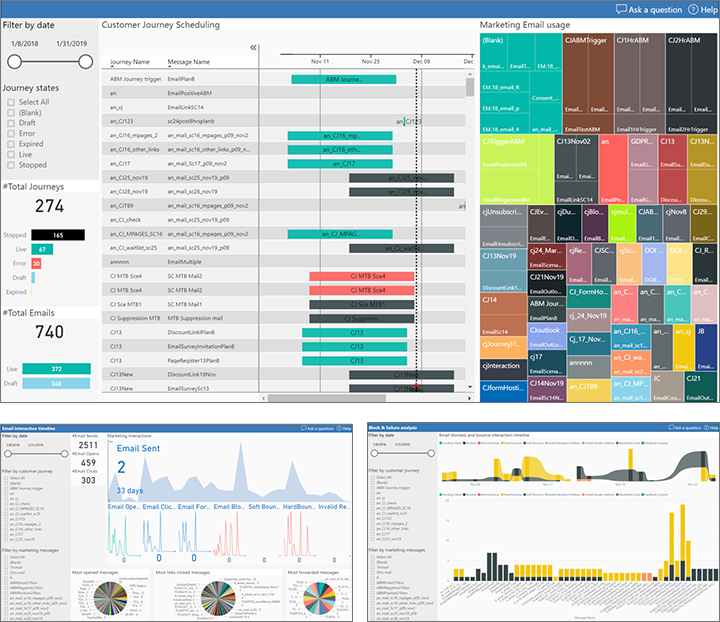Valmistaudu analytiikkaraportointiin Power BI:n avulla
Tärkeää
Tämä artikkeli koskee vain lähtevää markkinointia, joka poistetaan tuotteesta 30. kesäkuuta 2025. Vältä katkot siirtymällä reaaliaikaisiin siirtymiin ennen tätä päivämäärää. Lisätietoja: Siirtymisen yleiskatsaus
Vihje
Lisätietoja vuorovaikutustietojen käyttämisestä reaaliaikaisissa siirtymissä on kohdassa Customer Insights - Journeys -integrointi Microsoft Fabricin kanssa
Lähtevä markkinointi sisältää monipuolisen valikoiman valmista analytiikkaa sovelluksen eri osissa. Voit luoda myös oman mukautetun analytiikan ja mukautetut raportit Customer Insights - Journeysin tiedoista Power BI:n avulla. Saat käyttöösi päätepisteet, joilla voit yhdistää Power BI:n Customer Insights - Journeysiin. Saat myös ladattavan Power BI -mallin, jonka voit avata Power BI Desktopissa ja yhdistää Dynamics 365:n tietolähteisiin ja jota voit tarvittaessa mukauttaa. Kun olet tehnyt määritykset, voit julkaista ja jakaa Power BI -raportin Power BI:n tavallisilla verkkotyökaluilla.
Mukautetun analysoinnin tietolähteet
Voit luoda mukautetun analysoinnin yhdistämällä kaksi eri tietolähdettä, joissa on eri tyyppistä tietoa:
- Profiilitiedot tallennetaan organisaation tietokantaan ja ne sisältävät entiteettejä ja tietueita, joita voit tarkastella, muokata ja luoda suoraan Customer Insights - Journeysissa. Tällaisia tietoja ovat esimerkiksi yleiset entiteetit, kuten yhteyshenkilöt, asiakkaat, liidit, tapahtumat ja asiakassiirtymät. Käytät Power BI -tietoliitintä nimeltään "Common Data Services for Apps" tämän tyyppiselle tiedolle.
- Vuorovaikutustiedot tallennetaan markkinointianalyysipalvelun tietokantaan ja ne sisältävät tietoja tavoista, joilla yhteyshenkilöt olivat vuorovaikutuksessa markkinointihankkeisiin. Tällaisia tietoja ovat esimerkiksi sähköpostin avaaminen ja napsauttaminen, tapahtumiin rekisteröityminen sekä sivujen lähetykset. Tämän tyyppisiä tietoja voi tarkastella katsomalla Customer Insights - Journeysiin sisältyviä näkemyksiä. Näitä tietueita ei kuitenkaan voi luoda, eikä niitä voi tarkastella suoraan. Nykyisessä versiossa tällaisia tietoja käsitellään Power BI:n Azure Blob Storage -yhdistimellä. Tulevissa versioissa voi käyttää myös tiedonkulun yhdistintä.
Voit muodostaa suoran yhteyden Customer Insights - Journeys -tietokantaan Power BI:stä ja noutaa tämän yhteyden avulla profiilitiedot. Vuorovaikutustietoja varten on kuitenkin määritettävä Azure Blob -säilö ja Customer Insights - Journeys tietojen tallennusta varten. Tämän jälkeen Power BI yhdistetään blob-säilöön.
Azure Blob -säilön määrittäminen ja sen yhdistäminen Customer Insights - Journeysiin
Tärkeää
Marraskuusta 2021 lähtien blob-objektien nimeämisen ja tietojen päivityksen logiikka on muuttunut. Aiemmin Customer Insights - Journeys -tietojen vieminen loi uuden blob-tiedoston aina, kun joukko uusia vuorovaikutuksia saapui. Jokainen erä sisälsi yleensä yhden tai muutaman vuorovaikutuksen. Tiedoston nimi oli satunnaisesti luotu GUID, joka esti törmäyksen ja virhetulkinnan. Kun blob luotiin, sitä ei koskaan muutettu. Blob-vientiprosessi loi tallennustilaan suuren määrän pieniä blob-objekteja, jotka hidastivat merkittävästi Power BI:n päivitystä.
Päivitetty Customer Insights - Journeys -tietojen vientiprosessi liittää vuorovaikutuserät viimeaikaisiin blob-objekteihin. Kun blob-objekti kasvaa konfiguroitavaksi kooksi (oletusarvoisesti 10 Mt), vienti luo uuden blob-objektin. Sen jälkeen blob-objektin nimi muuttuu, jotta järjestelmä voi löytää viimeisimmän lisättävän blob-objektin, mutta nimeäminen on oletettava satunnaiseksi eikä sitä saa tulkita kuten aiemmin. Sisäinen muoto pysyy samana: pilkuilla erotettu luettelo vuorovaikutuksista sekä otsikko. Kaikkien Power BI -raporttien (käyttövalmiiden ja mukautettujen) pitäisi edelleen toimia.
Jos aiempien vientien blob-objektit täyttivät tallennustilaasi, synkronoi merkitykselliset tiedot uudelleen alusta alkaen. Voit synkronoida tiedot uudelleen seuraavasti:
- Lopeta jatkuva vienti Customer Insights - Journeys -sovelluksen konfiguraation avulla.
- Poista säilö, jossa on aiemmin luotuja vuorovaikutustietoja.
- Luo uusi säilö ja aloita uusi vienti tavalliseen tapaan.
Tärkeä
Seuraavassa on joitakin näkökohtia, jotka liittyvät Azure-tallennustilin palomuurin (rajoitetun julkisen verkon) määrittämiseen analyysitietoja vietäessä:
- Jos sinun ei tarvitse rajoittaa julkista verkkoyhteyttä tallennustiliin (Azure-tallennustilan palomuurien ja näennäisverkkojen määrittäminen), tee lisämääritysvaiheet. Jos sinun ei tarvitse rajoittaa julkista verkkoyhteyttä, voit suorittaa tämän oppaan loppuun ja yhdistää Azure Blob -säilön Customer Insights - Journeysiin.
- Jos sinun on rajoitettava julkisen verkon käyttö tallennustilatiliä – jos esimerkiksi haluat rajoittaa vain valittujen näennäisverkkojen ja IP-osoitteiden käyttökokemusta – sinun tuleeottaa yhteyttä asiakastukeen, jotta voit auttaa Azure-tallennustilin palomuurin määrityksissä. Tämä on monimutkainen skenaario, ja tukitiimin apua tarvitaan tallennustilin sijainnin ja palveluesiintymän tietojen perusteella. Voit jatkaa alla olevista vaiheista 1–7, mutta et voi luoda uutta analytiikkamääritystä (vaiheet 8–10), ennen kuin palomuurisi määritys on asianmukainen.
Kirjaudu sivustoon portal.azure.com sen tilin tiedoilla, joilla käytät Customer Insights - Journeysia.
Jos sinulla ei vielä tällaista tiliä, luo Azure Blob -säilössä yleinen tallennustili kohdassa Pikaopas: Blob-objektien lataaminen palveluun, niiden lataaminen ja niiden luettelointi Azure-portaalin avulla kuvatulla tavalla.
Huomautus
Yleinen tallennustili voi olla V1 tai V2. Kumpaakin voi käyttää Microsoftin Power BI -mallilla. V2-tallennustilin käyttöä kuitenkin suositellaan, sillä se tukee edistyneitä Power BI:n toimintoja myös jatkossa.
Luo blob-tallennustilan säilö tallennustilillä. Myös tämän säilön luonti käsitellään kohdassa Pikaopas: Blob-objektien lataaminen palveluun, niiden lataaminen ja niiden luettelointi Azure-portaalin avulla.
Käynnistä Microsoft Azure Storage Explorer -työpöytäsovellus ja yhdistä se Azure-tiliin. Jos sinulla ei vielä ole sovellusta, voit ladata sen maksutta osoitteesta https://azure.microsoft.com/features/storage-explorer/.
Siirry Storage Explorerissa juuri luomasi blob-tallennustilan säilöön.
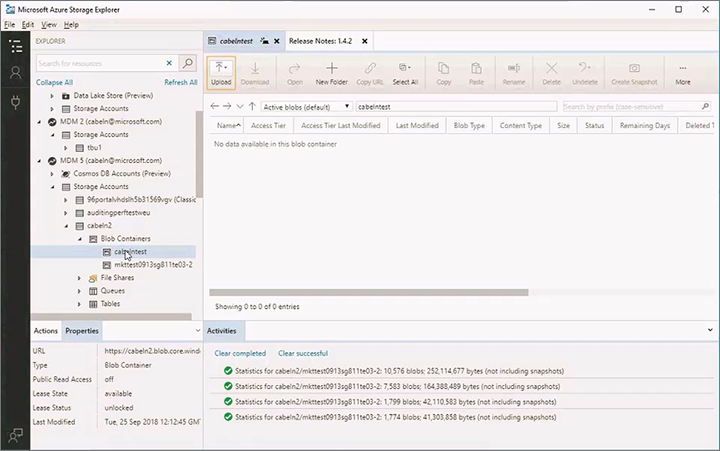
Napsauta blob-tallennustilan säilöä hiiren kakkospainikkeella ja valitse sitten pikavalikossa Hae jaetun käyttöoikeuden allekirjoitus. Jaetun käytön allekirjoitus -valintaikkuna avautuu.
Määritä seuraavat asetukset:
- Määritä allekirjoituksen voimassaoloaika valitsemalla Aloitusaika ja Vanhenemisaika. Ota huomioon, että allekirjoituksen on oltava voimassa viennin suorituksen ajan – vienti pysähtyy heti, kun allekirjoitus vanhenee.
- Ota seuraavat oikeudet käyttöön valitsemalla niiden valintaruudut:
- Read
- :n lisääminen
- Create
- Kirjoitus
- Delete
- List
Seuraavat palvelut ja resurssityypit on sallittava, jotta Power BI -raportti toimii (käytettäessä jaettuja käyttöoikeusavaimia):
- Sallitut palvelut: Blob-objekti, tiedosto, jono, taulukko
- Sallitut resurssityypit: Palvelu, Säilö, Objekti
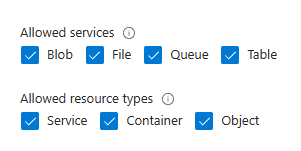
Luo allekirjoitus valitsemalla Luo. Valintaikkuna päivittyy ja näkyvissä on nyt URL ja Kyselymerkkijono. Kopioi tässä näkyvä URL-osoite Kopioi-painikkeella ja liitä tilapäinen tekstitiedosto, jotta voit käyttää sitä myöhemmin toimintosarjassa.
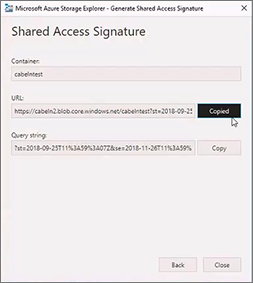
Kirjaudu Customer Insights - Journeysiin, siirry alueen vaihtajan Asetukset-alueelle ja siirry sitten kohtaan Tiedonhallinta>Analytiikan määritys. Markkinointianalyysien määritysten luettelo avautuu. Jos tietue on jo tässä luettelossa, valitse ja avaa se. Luo muussa tapauksessa uusi tietue valitsemalla komentopalkissa Uusi.
Customer Insights - Journeysin analytiikan määritys -sivu avautuu.
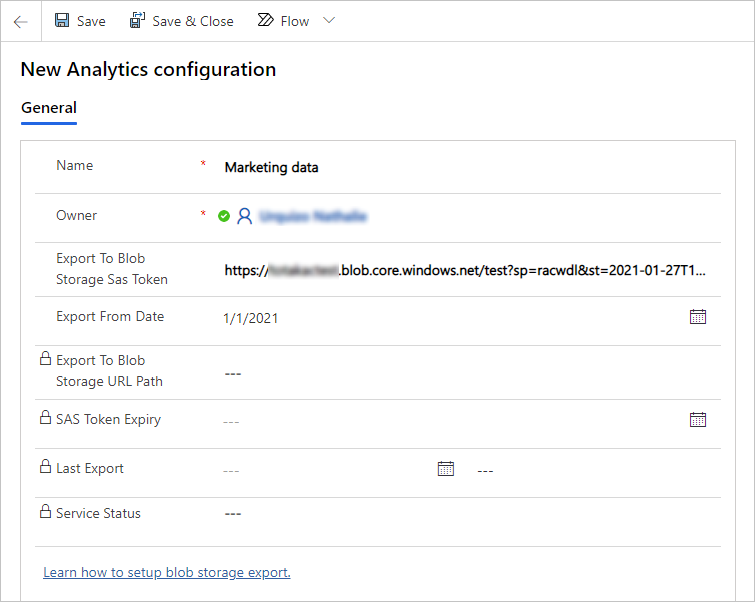
Määritä seuraavat asetukset:
- Nimi: anna määritystietueelle yksilöivä nimi.
- Vie blob-tallennustilan SAS-tunnus: liitä aiemmin tässä toimintasarjassa kopioitu URL-osoite.
- Vienti alkaen päivämäärästä: Valinnainen. Kun tämä jätetään tyhjäksi, kaikki Customer Insights - Journeys -sovelluksessa käytettävissä olevat vuorovaikutukset viedään. Jos päivämääräarvo on määritetty, vain tämän päivämäärän jälkeen tapahtuneet vuorovaikutukset viedään. Tästä on hyötyä vietävien tietojen määrän vähentämisessä, jos et ole kiinnostunut luomaan raportteja vanhemmista vuorovaikutuksista.
Huomautus
Rinnakkaisvientiä ei tueta, vain yksi vientimääritys sallitaan.
Tallenna asetukset.
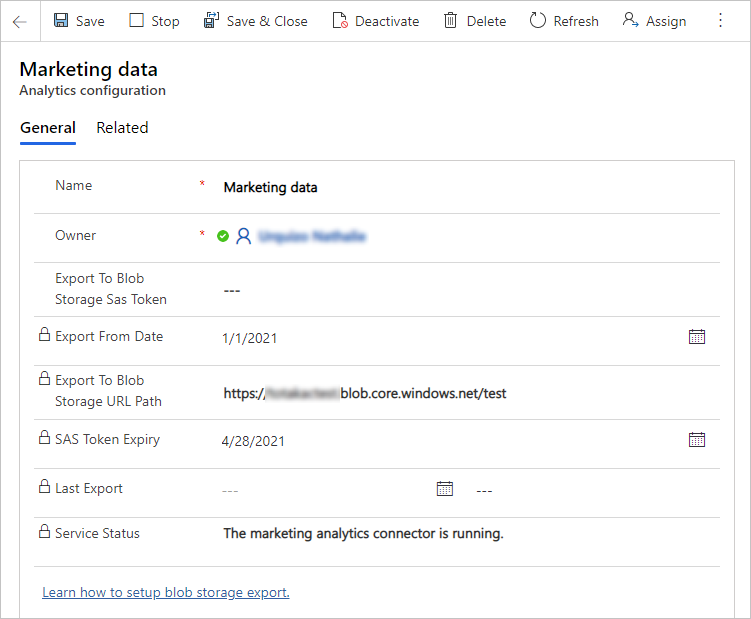
Huomautus
Tähän liitetyssä URL-osoitteessa on kaksi osaa: Tallennustilan URL-osoite, joka yksilöi tallennustilin ja säilön nimen, sekä SAS-tunnus, jonka avulla Customer Insights - Journeys voi muodostaa yhteyden blob-säilöön. Jotta muut eivät voisi muodostaa yhteyttä blob-tallennustilaan, vain tallennustilan URL-osoite tallennetaan Dynamics 365 -tietokantaan. Koko URL-osoite, joka sisältää SAS-tunnuksen, tallennetaan turvallisesti Customer Insights - Journeysiin. Tämän vuoksi et koskaan näe koko URL-osoitetta tässä lomakkeessa.
Customer Insights - Journeys aloittaa hetken kuluttua vuorovaikutustietojen viennin yksittäisinä tiedostoina blob-tallennustilan säilöön. josta tiedot voidaan noutaa Power BI:n avulla. Nämä tiedostot ja niihin liittyvä JSON-tiedosto näkyvät myös Azure Storage Explorerissa.
Huomautus
Vuorovaikutuksia viedään vain siihen asti, kunnes annettu SAS-tunnus vanhenee. Voit päivittää SAS-tunnuksen milloin tahansa liittämällä uuden URL-osoitteen Vie blob-tallennustilaan – SAS-tunnus -kenttään ja tallentamalla kokoonpanon. Jo pysäytetty vienti käynnistetään automaattisesti uudelleen. Tämä on mahdollista vain samalle tallennustilille tai -säilölle. Jos sinun on vietävä toiseen tallennustiliin ja säilöön, lopeta nykyinen vienti, poista konfiguraatio ja luo uusi.
Power BI -mallien hakeminen ja niiden yhdistäminen Customer Insights - Journeys -tietoihisi
Kun Azure Blob -säilö on määritetty ja yhdistetty Customer Insights - Journeysiin, voit aloittaa Power BI:n käytön sekä tietolähteiden yhdistämisen ja analysoinnin suunnittelun. Jotta pääset alkuun, valikoima sisältää valmiiksi luotuja malleja ja malliraportteja, joita voit ladata, tutkia, mukauttaa ja yhdistää Customer Insights - Journeys -esiintymään.
Lisätietoja: Lataa ja käytä markkinointianalytiikkamalleja ja esimerkkiraportteja Power BI:lle